Next.js(TS) + next-authでCognito認証をする方法【2022/08】
目的
- Next.js(TS) + next-authを使用してCognito認証を実装する。
- 最近の仕様やGUIで、初心者向け公開されている記事がなかった為、執筆
最近next-authのプロパティ名や、Cognito周りのGUIが変わっている。
想定読者
- 初心者
- まずはNext.js + Cognitoで認証したい人
(Next.js自体の構築は、本記事では触れません。)
注意事項
- ここでの設定のみでは、セキュリティー的に危険な可能性があります。
自己判断自己責任にてお願いいたします。 - 記載されている内容で実施できない場合、仕様が変更されている可能性があります。
公式ドキュメントを確認してください。
実施方法
AWS Cognitoの手順
-
Cognito画面を開きます。

-
GUIを最新版にする。
下記画面のような表示ではない場合、新しいコンソールに切り替えてください。
(画面内に切り替え用のリンクが表示されているはずです。)

-
「ユーザープールを作成」を実行
-
サインインエクスペリエンスを設定

- プロバイダーのタイプ: Cognitoユーザープール
- Cognito ユーザープールのサインインオプション : Eメール
-
セキュリティ要件を設定

- パスワードポリシー: Cognitoのデフォルト
- 多要素認証 : MFAなし
- ユーザーアカウントの復旧 : とりあえず試したいだけの場合、なんでも良いです
-
サインアップエクスペリエンスを設定

- 必須の属性:
nicknameを選択
emailはサインインオプションとなっている為、不要 - 他の項目はそのままでOK
- 必須の属性:
-
メッセージ配信を設定
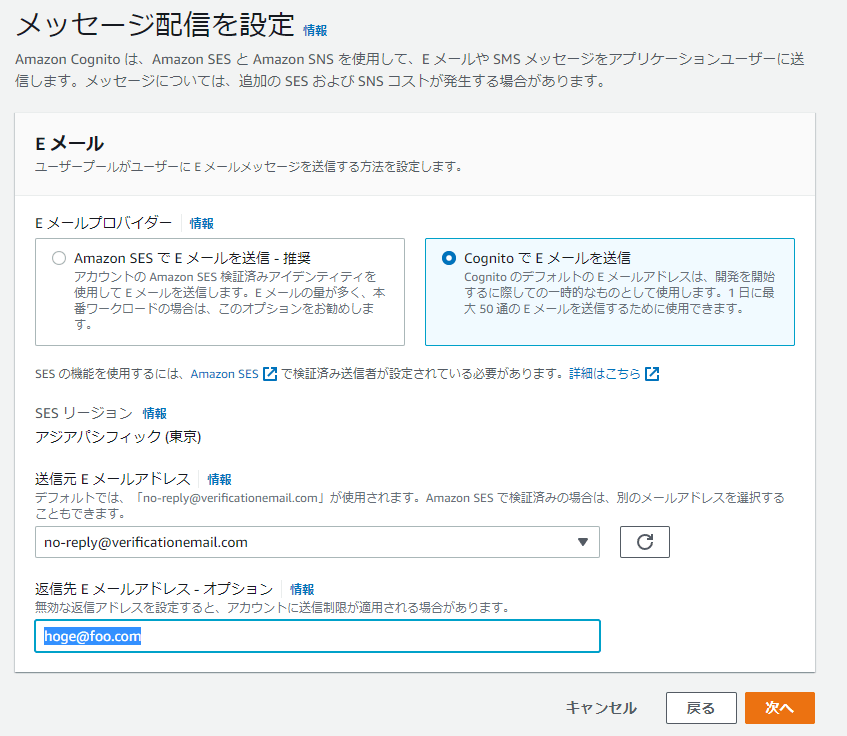
- E メールプロバイダー : Cognito で E メールを送信
- 送信元 E メールアドレス : (デフォルトのまま)
no-reply@verificationemail.com - 返信先 E メールアドレス : 未指定もしくはご自身のメールアドレス
-
アプリケーションを統合
- ユーザープール名: 任意のプール名を入力
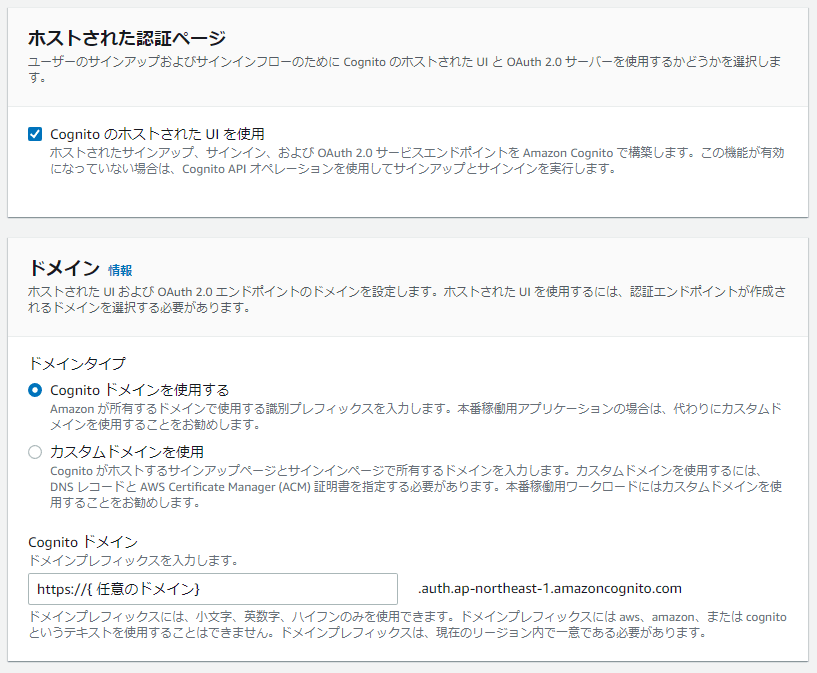
* ホストされた認証ページ : Cognito のホストされた UI を使用
* ドメインタイプ : Cognito ドメインを使用する
* Cognito ドメイン : https://{任意のドメイン}
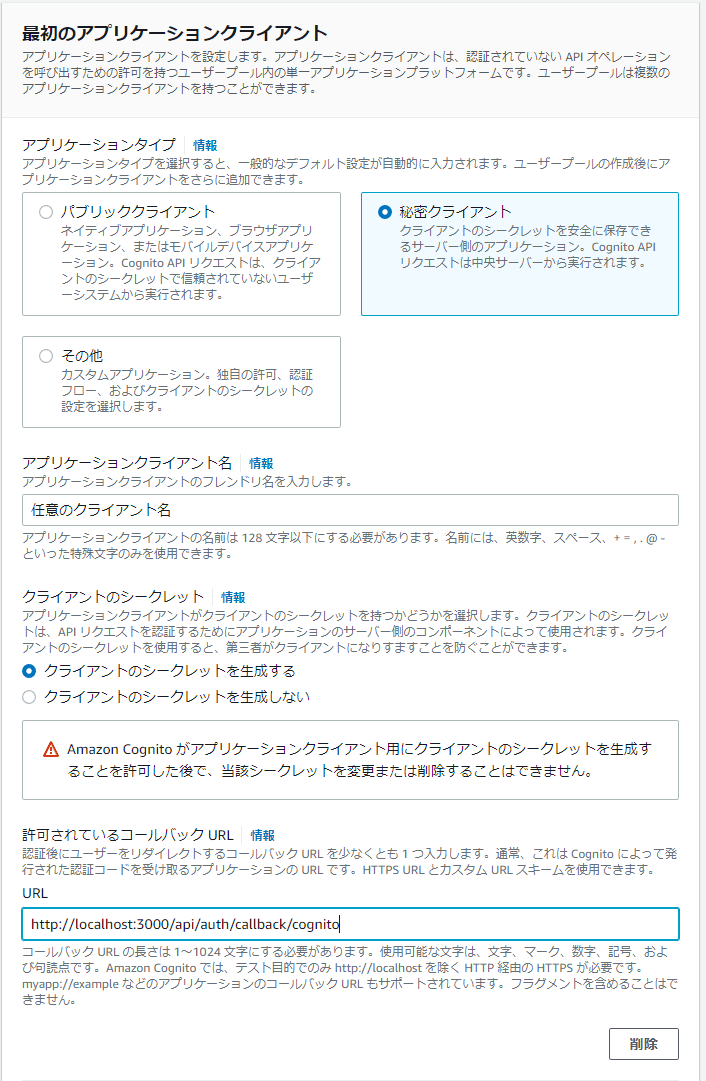
* アプリケーションタイプ : 秘密クライアント
* アプリケーションクライアント名 : 任意のクライアント名
* クライアントのシークレット : クライアントのシークレットを生成する
* 許可されているコールバック URL : http://localhost:3000/api/auth/callback/cognito
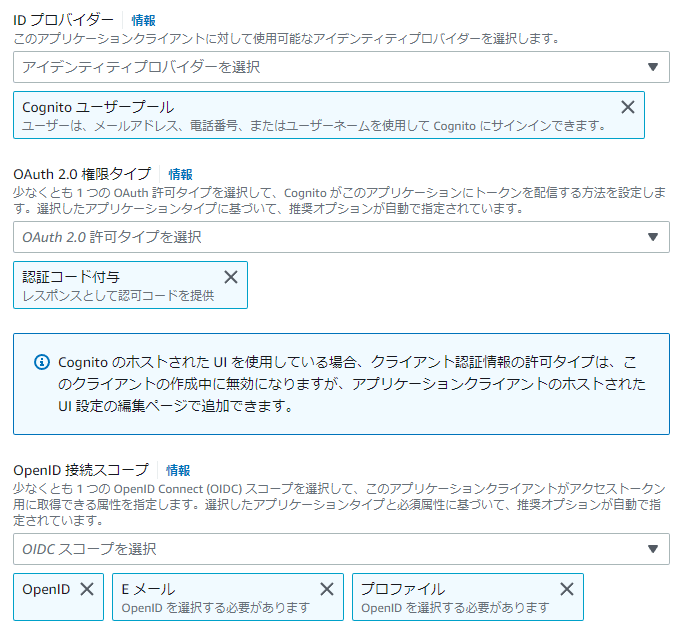
* IDプロバイダー : Cognitoユーザープール
* OAuth 2.0 権限タイプ : 認証コード付与
* OpenID 接続スコープ : OpenId Eメール プロファイル
- 確認して → ユーザープールを作成
Next.js(next-auth)の手順
-
next-authをインストールする
npm install next-auth -
pages/auth/[...nextauth].tsを作成する
import NextAuth from 'next-auth';
import CognitoProvider from "next-auth/providers/cognito"
export default NextAuth({
providers: [
CognitoProvider({
clientId: '画像1参照',
clientSecret: '画像1参照',
issuer: '画像3参照'
})
]
})
-
「2.」で作成したファイルのそれぞれの設定値を確認する: clientId, clientSecret
- AWS→Cognito→ユーザープールで先ほど作成したユーザープールを選択
- 「アプリケーションの統合」を選択
- 「アプリクライアントと分析」に1アプリリンクが表示されている為、選択
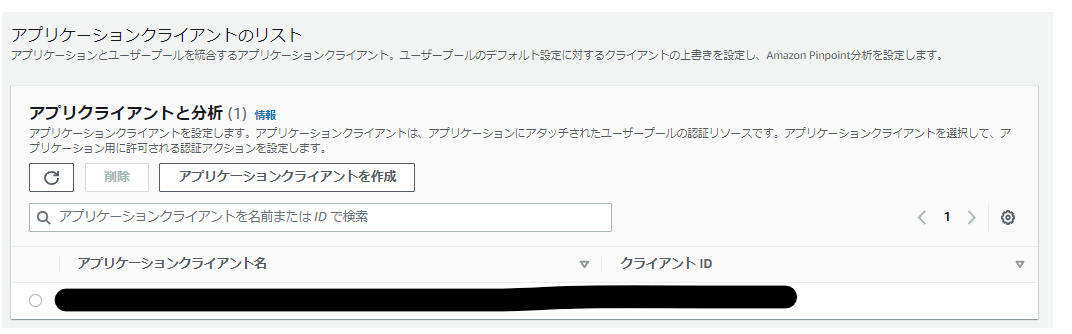
- 転記する
- クライアントID : clientId
- クライアントのシークレット : clientSecret
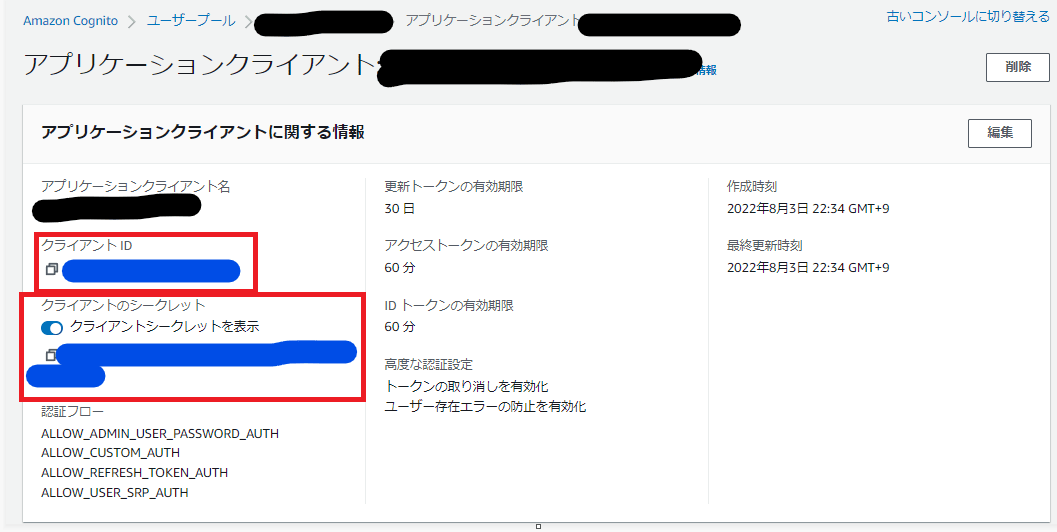
-
「2.」で作成したファイルのそれぞれの設定値を確認する: issuer
-
下記設定値がベースとなる。「Region」と「user pool Id」を調べる
https://cognito-idp.{Region}.amazonaws.com/{user pool Id} -
Regionを調べる
AWSコンソールの画面右上に地域が表示されているのでクリック。現在表示されているリージョンのIdが表示されます。
この場合「ap-northeast-1」となります。

-
user pool Idを調べる
Cognito→ユーザープール→作成したユーザープールを選択
「ユーザープール ID」が記載されています。

-
urlを組み立ててissuerに転記する。
例) ※user pool idがhogeだった場合
https://cognito-idp.ap-northeast-1.amazonaws.com/hoge
-
-
signIn呼び出し部分の作成
適当なpageを作成して、下記をコピー
import { useSession, signIn, signOut } from "next-auth/react"
import React from "react"
export default function Component() {
const { data: session, status } = useSession()
if (session) {
return (
<>
Signed in as {session.user?.email} <br />
<button onClick={() => signOut()}>Sign out</button>
</>
)
}
return (
<>
Not signed in <br />
<button onClick={() => signIn()}>Sign in</button>
</>
)
}
-
実行確認
-
起動してsignIn処理を描いたページへ

-
signUpする
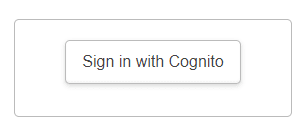
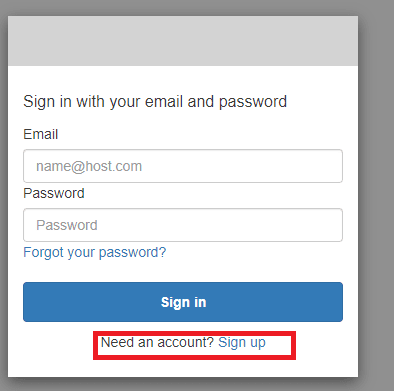

-
確認コードが入力したメールアドレスに届いている為、入力して「Confirm Account」を実行
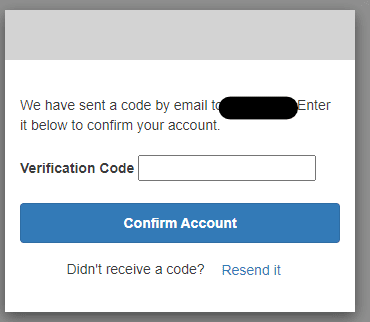
-
signIn済みになったら成功です!!

-
user pool上からもユーザーが追加できたことを確認できます。

-
追加作業
このままでは、pages/auth/[...nextauth].tsにセキュアな情報が記載されており、GitHubなどに上げることが出来ません。
ここまで長くてお疲れかと思いますが、もう一息頑張りましょう。
- アプリケーションのルートに
.env.localを作成 - 現在
pages/auth/[...nextauth].tsに記載されているセキュアな情報を環境変数として定義。
COGNITO_CLIENT_ID=
COGNITO_CLIENT_SECRET=
COGNITO_ISSUER=
-
pages/auth/[...nextauth].tsに記載されているセキュアな情報を環境変数に置き換える。
import NextAuth from 'next-auth';
import CognitoProvider from "next-auth/providers/cognito"
export default NextAuth({
providers: [
CognitoProvider({
clientId: process.env.COGNITO_CLIENT_ID || '' ,
clientSecret: process.env.COGNITO_CLIENT_SECRET || '',
issuer: process.env.COGNITO_ISSUER
})
]
})
※ TypeScriptを有効にしている場合、型定義を通す必要がある為、 || '' として対応している。
参考
公式系
- next-auth GitHub : https://github.com/nextauthjs/next-auth
- next-authの最近変更があった箇所 : https://next-auth.js.org/getting-started/upgrade-v4
Discussion